系列文章目录
目录
前言
这几年智慧城市、数字孪生、数字可视化这些高级词汇可太多啦,招聘简介上也有很多要求会webGis等相关经验,所以我觉得最近来学一学,本文章也是边学边记录项目把。由于我常用vue所以这次用vue3+cesium来开发。
cesium官网可以:点这里
这一章主要搭建项目~
一、搭建项目
1.检查node版本号
首先要检查你的node版本,官网说必须 14.18+,16+
node -v //检查node 版本号如果你的node版本过低,可以升级高版本,如下:
//直接升级
npm node@18.0.1
当然我更推荐使用nvm(node版本管理器):
相关配置可看这篇:nvm安装和配置(npm下载失败的原因以及解决方法)
如果你已经有nvm,那请下载版本后切换,如下:
//下载node
nvm install v18.0.1
//查看是否安装完成
nvm list //带*号表示正在使用得node版本
//使用新版本
nvm use v18.0.12.搭建vue3项目
//yarn
yarn create vite
// OR npm
npm create vite对其进行配置,如下图:
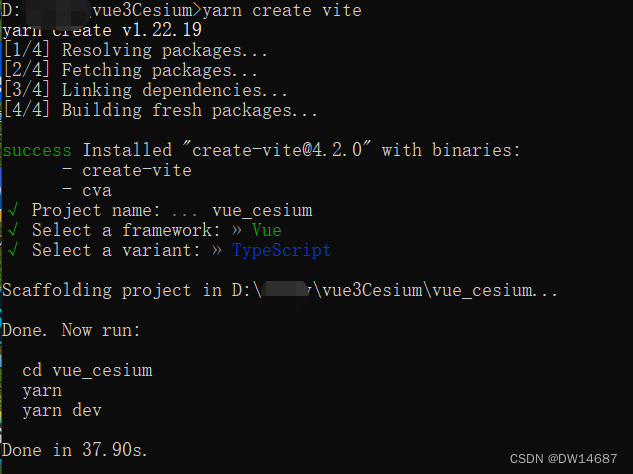
然后我们可以用vscode打开这个项目,打开vite.config.ts,配置端口,如下:
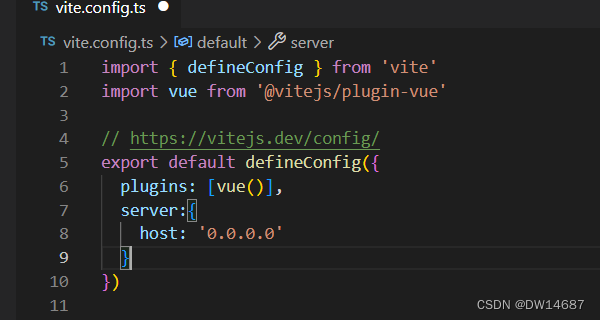
执行以下命令:
安装依赖:yarn install
运行项目:yarn dev
执行后,可看见以下页面:

打开链接就能看见页面啦
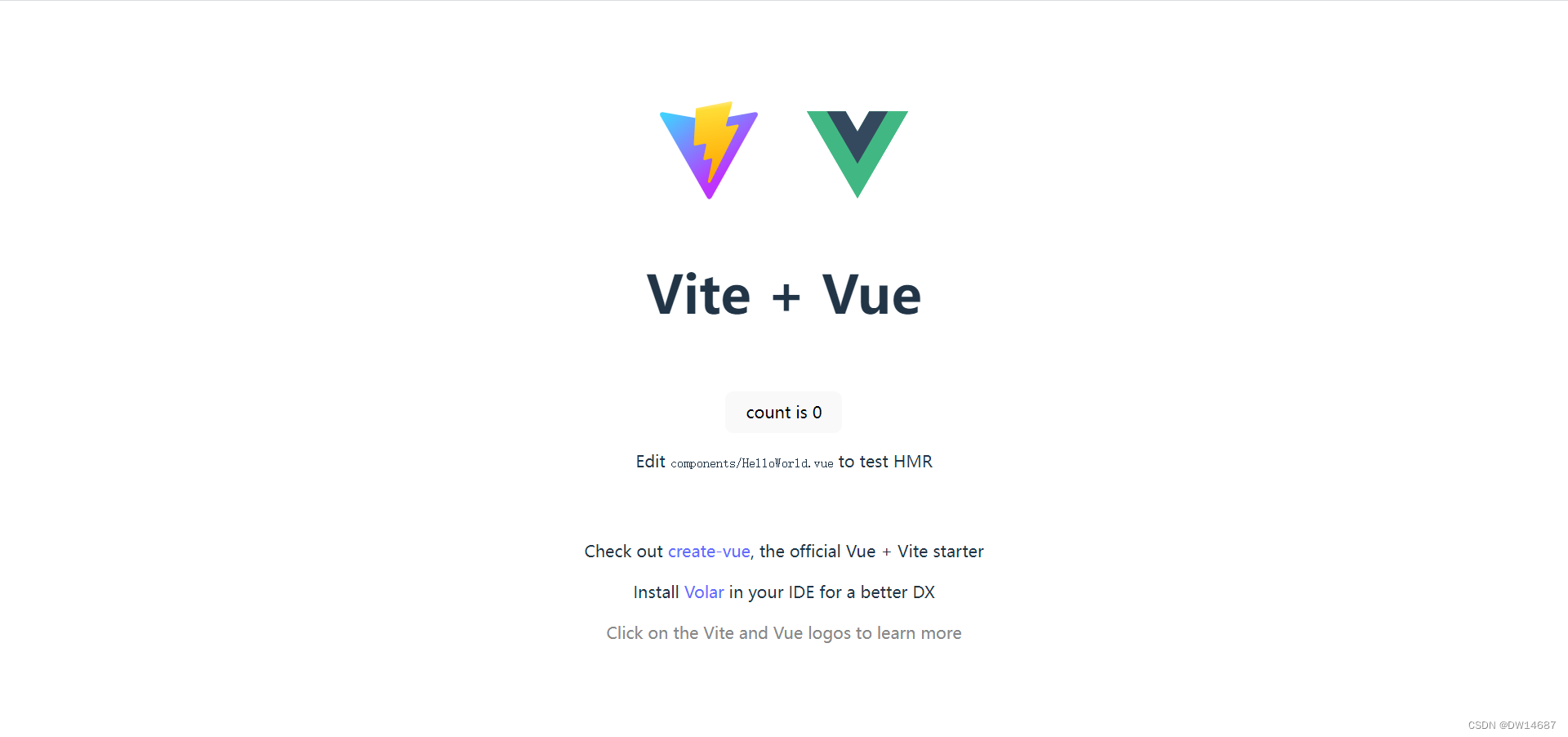
到这里项目就搭建完成啦~
二、配置cesium
1.前期准备
首先需要打开cesium官网创建一个账户:点击这里
输入邮箱,根据步骤注册就行了,注册完成后你的邮箱将会收到官方给你分配得token,如下:
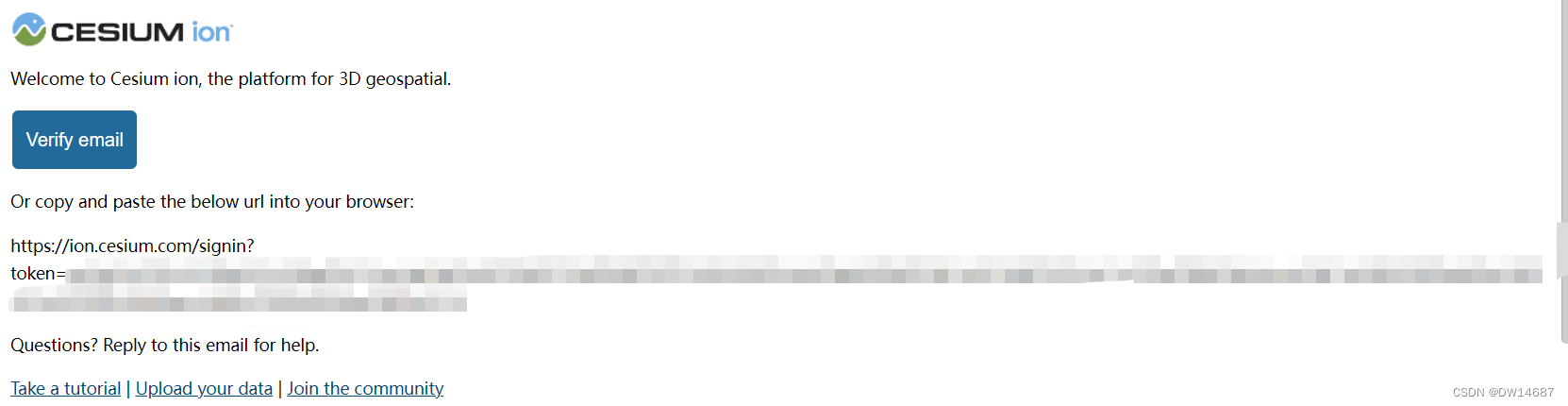
也可以点击acesstoke查看
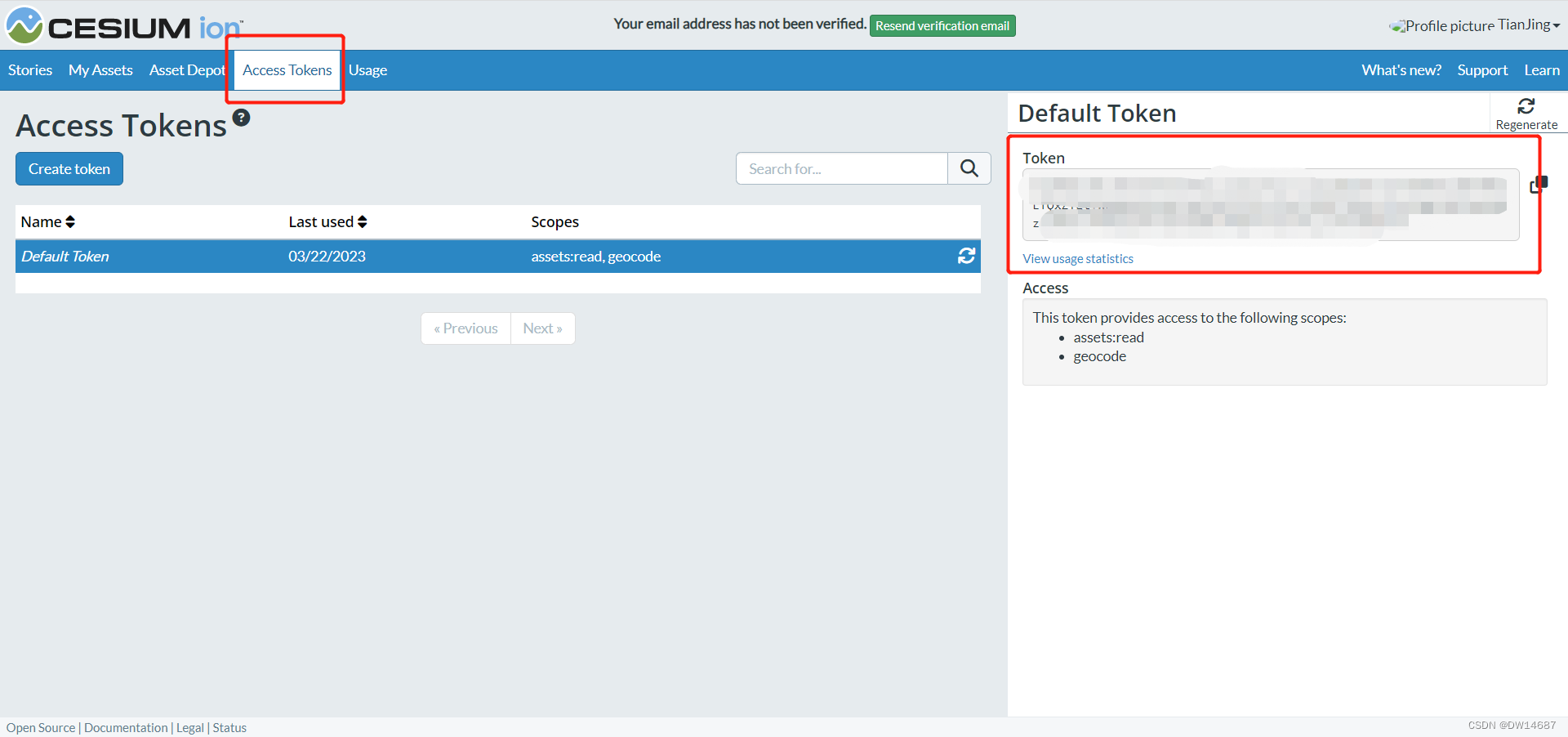
2.安装cesium
yarn add cesium vite-plugin-cesium
在package.json中看到安装信息则表示安装好啦,如下图:
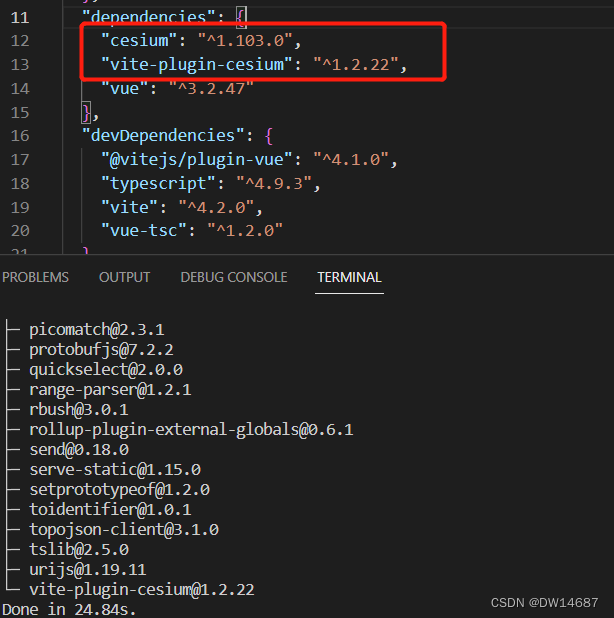
3.引入cesium
在vite.config.ts中引入cesium,如下图:
import { defineConfig } from 'vite'
import vue from '@vitejs/plugin-vue'
import cesium from 'vite-plugin-cesium';//1.引入cesium
// https://vitejs.dev/config/
export default defineConfig({
plugins:
[
vue(),
cesium()//2.使用插件
],
server: {
host: '0.0.0.0'
}
})4.初始化页面
我们删除component/helloWorld.vue,新建cesium.vue;
<template>
<div id="cesiumContainer"></div>
</template>
<script setup lang="ts">
import * as Cesium from "cesium";
import { onMounted } from "vue";
onMounted(() => {
Cesium.Ion.defaultAccessToken = '刚才申请得token'
const viewer = new Cesium.Viewer("cesiumContainer",{
terrainProvider: Cesium.createWorldTerrain()
});
});
</script>
<style>
#cesiumContainer {
width: calc(100vw);
height: calc(100vh);
}
</style>并将app.vue中多余得东西清除,在app.vue中引入组件cesium,如下:
<script setup lang="ts">
import Cesium from "./components/cesium.vue"
</script>
<template>
<div>
</div>
<Cesium></Cesium>
</template>
<style scoped>
</style>
此时我们就可以看到页面中展示出来得地图啦~
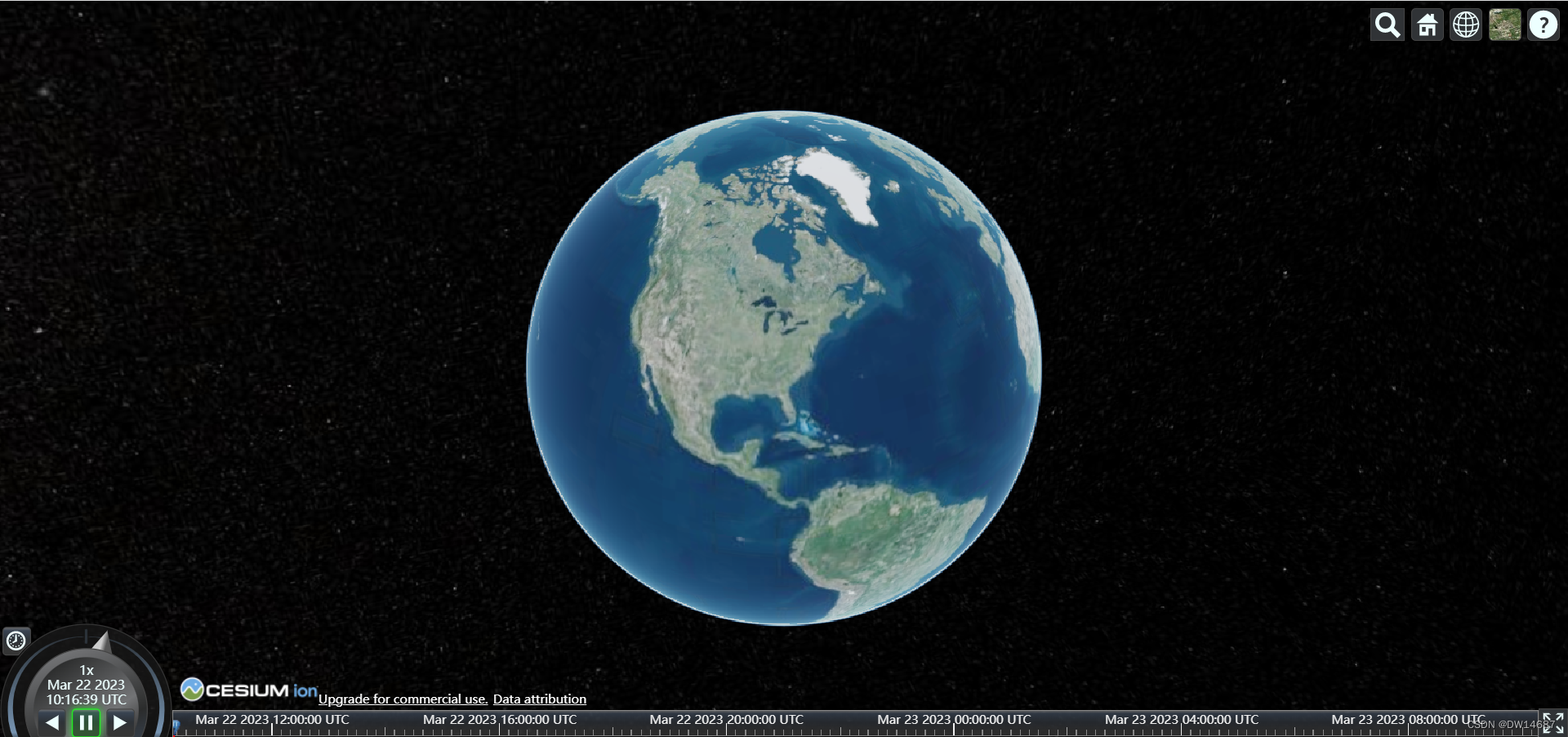
总结
以上就是今天要讲的内容,本文仅仅vue3得搭建,引入sesium及展示,其他的下一张再讲解把~























 1217
1217

 被折叠的 条评论
为什么被折叠?
被折叠的 条评论
为什么被折叠?








